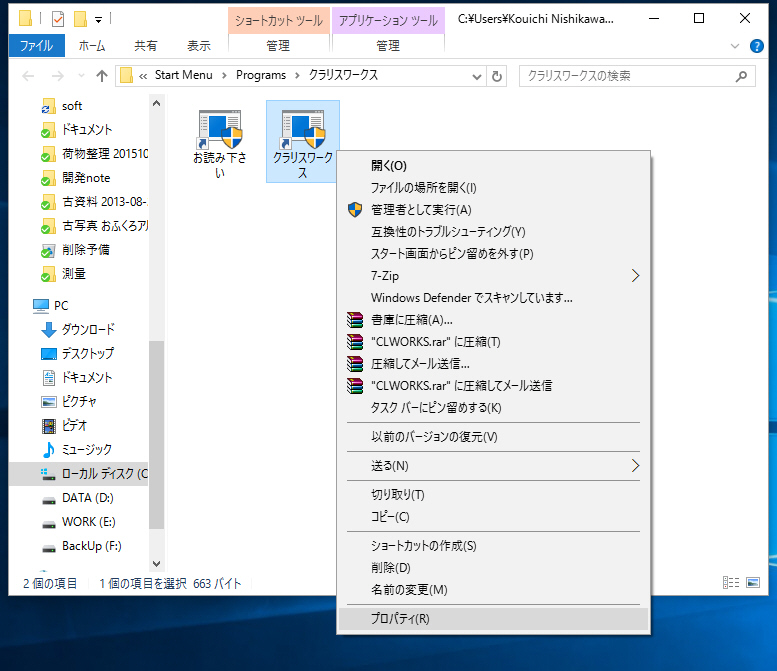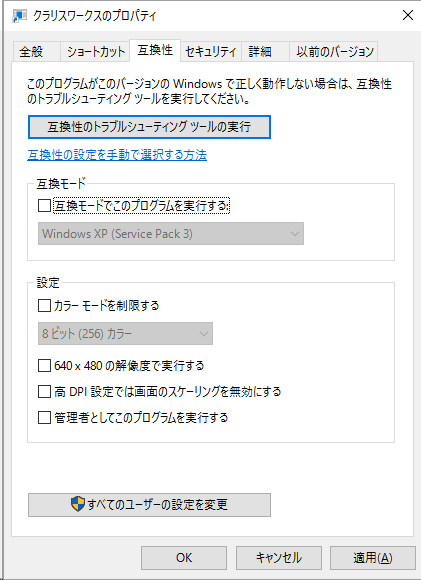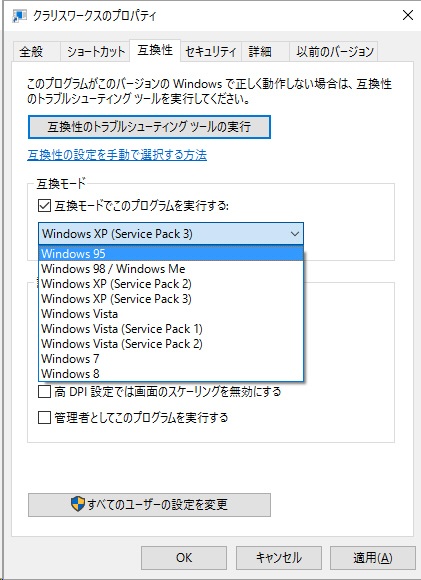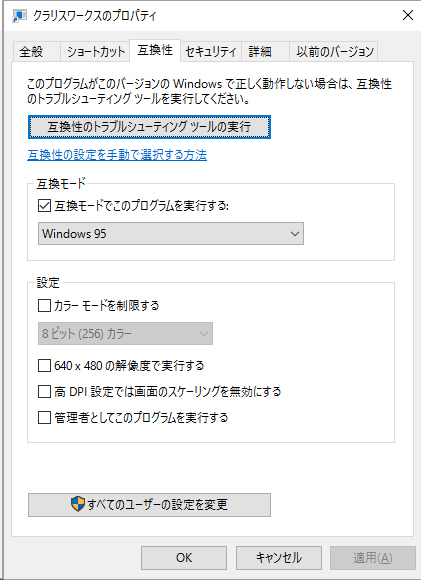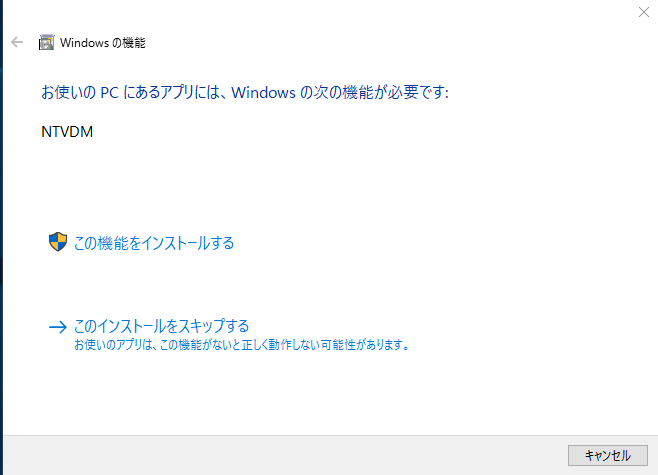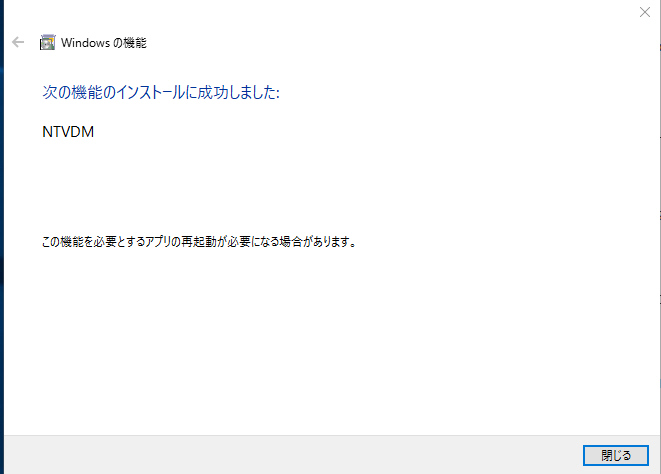OneDrive のオーバーレイアイコン(同期のステイタスを現す)の動作がおかしい!
同期フォルダーの内容はクラウドに同期されて通知領域のアイコンには「最新です」と表示されてるにも関わらず、同期フォルダーのオーバーレイアイコンは更新中の表示になる。
(・_・?)
今までこんなことなかったのに、本日(2018.04.14)PCを立ち上げるとOneDriveの動作がおかしくなっていた。詳しく検証してないがwindows10が強制的にアップデートする更新ソフトが原因と思われる。ちなみに検証のため暫く立ち上げてなかった別のwindows10マシンを立ち上げてみると、OneDriveの挙動はおかしくなる前の見慣れた動作だったのに、しばらく立ち上げっぱなしにしてると更新プログラムがアップデートされたようで、OneDriveの挙動は同じく狂ったものとなった。
OneDriveのアプリの設定を確認してみたり、再インストールしてみたりしてみたが改善策は見つからなかったので、原因となっているファイルがあるのではないかと当たりを付けて、問題の(同期中表示される)フォルダーの内容を一旦別フォルダーに移動させて原因を切り分けてみた結果、問題点が見つかった。
①問題フォルダー内のサブフォルダーに問題を発見!
詳細理由は分からないが、そのフォルダーを新規に作り直してみると改善した。フォルダー名を変えた訳でもないので、文字変換されてない制御コード等が入っていたのかも知れない。(^▽^;)
②旧エクセルファイル(xls)を互換モードで開く必要のある環境で、なおかつそのファイルがパスワード保護されていたりするとアップロード完了していても、同期中表示されたままになるようだ。(.xlsx) ファイルに変換すると改善した。
③OpenOffice で作成したファイル(.odt)が同期フォルダーにある場合でかつ、OpenOfficeがそのPCにインストールされていない場合、そのフォルダーは同期されていても「同期中」表示のままになる。OpenOffice をインストールするかWord に変換すれば改善される。
おそらく他にも問題点はあるはずですが、自分のPC環境では今のところこの3点だけなのでひとまず解決です。便利なはずのクラウドストレージもこんなトラブルがあるようでは考えものです。しかも容量を増やして有料サービスとして利用しているだけにほんまにこれでええのか?って気分です。(-_-#)
毎度のことながら、windows10の更新プログラムには泣かされる。いくらセキュリティーが強化されても、使いたいときに使えないOSほど役に立たないものはない。パーソナルコンピューティング、もっとシンプルに使いたいものです。